巧用Coreldraw制作彩色丝带教程
摘要:彩色丝带具体制作过程:最终效果1.先绘制彩带的一部分。2.复制一个摆放好距离3.用交互式调和工具拉(数量根据距离定)4.画一条线,作为路径,...
彩色丝带具体制作过程:
最终效果
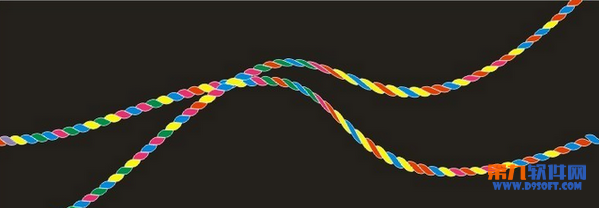
1.先绘制彩带的一部分。
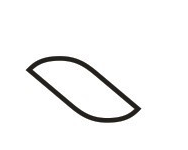
2.复制一个摆放好距离

3.用交互式调和工具拉(数量根据距离定)

4.画一条线,作为路径,长度和彩带相等

5.选中彩带,属性栏 执行 新路径命令,出现一弯箭头,在刚画的路径点一下 即可。


6.ctrl+k打散分离路径。 执行封套命令

这步就是不好控制,那个心型我怎么也搞不出来,只能把简单的弯曲,复杂的造型不怎么好搞
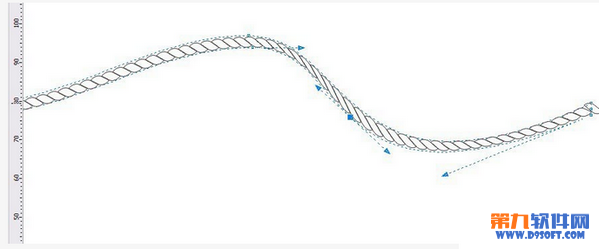
最后填充颜色

【巧用Coreldraw制作彩色丝带教程】相关文章:
上一篇:
Coreldraw绘制卡通青蛙教程
下一篇:
Coreldraw简单设计标志教程
